Створення візитної картки в CorelDraw

- 4899
- 1304
- Orville Zboncak DVM
Якщо ви абсолютно впевнені, що створення візитної картки в CorelDraw - це складний процес, для якого вам потрібно мати широке забезпечення технічних знань, то ми готові встановити факт вашого перебування в неймовірній марті щодо цього творчого процесу. Перегляньте рекомендації, як зробити візитну картку в CorelDraw, і ви негайно зрозумієте, що при виконанні послідовних маніпуляцій немає особливих труднощів.

Дізнайтеся, як зробити візитну картку в CorelDraw
Досить виявити уважність, старанність та творчу уяву. Як приємно буде не лише мати власну особисту візитну картку, але й з гордістю повідомляти всіх, що цікавить, що ця візитна картка в Кореле була зроблена вами особисто.
Процес створення
Якщо ви хочете ознайомитись із рекомендаціями, як зробити візитну картку в основі, відкиньте її всі сумніви та дотримуйтесь практичних порад, якими ми люб’язно поділимося з вами.
Перш за все, вирішіть, в якій програмі ви хочете створити візитну картку. Ми рекомендуємо вам скористатися унікальними можливостями програми CorelDraw, які більшість користувачів справедливо вважають найпотужнішим інструментом, який дозволяє вдосконалювати зображення.
Бажані розміри
Відкрийте програму CorelDraw, перейдіть до параметра меню "Файл". Там ви знайдете рядок "створити", натисніть на нього, а потім перейдіть до "налаштувань", в яких вам потрібно буде вказати:
- розмір візитної картки;
- Дозвіл;
- профіль;
- Кольоровий режим.
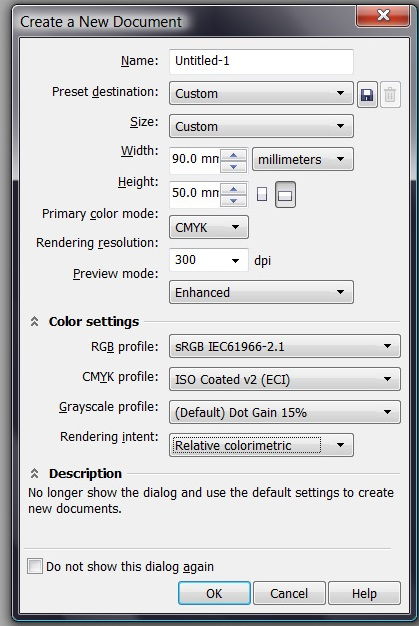
Створіть новий файл у файлі> Нові та розібрані налаштування
Бізнес -картка супроводжується усталеними розмірами, тому найкраще не виявляти творчості в цьому питанні, а погодитися з запропонованими параметрами. Зокрема, довжина повинна бути 9 см, а ширина - 5 см.
Звичайно, якщо ви все ще хочете відійти від стандартизації та зробити візитну карту, яка не матиме аналогів за будь -якими параметрами, то у вікні Налаштування відкрився себе, встановіть довжину і ширину.
Дуже важливо передбачити один важливий момент, особливо якщо друк візитних карток здійснюється в друкарні. Нож не може вирізати папір з точністю міліметра, тому лінія зрізання може зміщуватися як всередині, так і поза межами певного контуру. Враховуючи цю обставину, необхідно заповнити інтер’єр графічними об'єктами, щоб вони не доходили до кінця, а після них є щонайменше 2 мм відкладеного простору.
У зв'язку з цим виявляється, що, створюючи візитну карту, вам доведеться вибрати довжину, рівну 94 мм, а ширина - 54 мм.
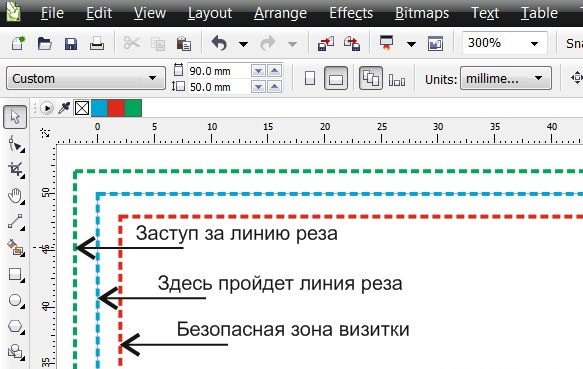
На самій візитній картці важливі елементи не можуть бути розміщені ближче, ніж 2 мм до лінії вирізання
Вибір додаткових параметрів
Програма CorelDraw автоматично створює зображення з роздільною здатністю 300 dpi. Звичайно, можна відрегулювати цей параметр, але ми рекомендуємо залишити цей параметр за замовчуванням, незмінним. Це прийнятно для створення візитних карток.
Далі ви повинні вибрати кольоровий профіль. Якщо у вас є можливість спочатку зв’язатися з друкарським будинком, в якому згодом буде печатка, тоді зателефонуйте до них і дізнайтеся, який колір кольору слід віддати перевагу.
Якщо у вас немає такої можливості, ми рекомендуємо встановити профіль за замовчуванням або ISO.
Алгоритм створення
Тепер, коли підготовча робота відстає, ви можете розпочати практичні дії, вивчаючи послідовність кроків, як зробити візитну картку до трійки Кореля.
Основне вікно Corel Dro дуже схоже на вікно Photoshop. Внизу є кольорова палітра, з лівого боку розміщуються всі основні інструменти, а у верхній частині - основна панель меню.
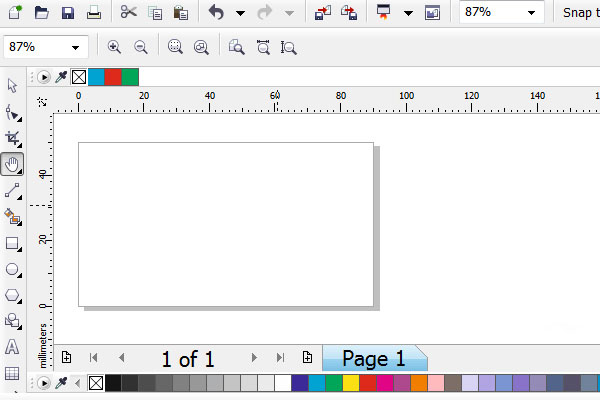
Кольори повинні бути CMYK. Перейдіть до Windows> Кольорові палітри> Піддон CMYK
Крок 1
Отже, скористайтеся інструментом прямокутного інструменту, за допомогою якого намалюється квадрат. Тепер важливо зробити чорну візитну картку. "Вибір інструменту" допоможе внести такі зміни. Якщо натиснути на нього правильним ключем миші, він заповнить лише окантовку, нам просто потрібно. Якщо натиснути ліву клавішу миші, весь намальований квадрат заливне.
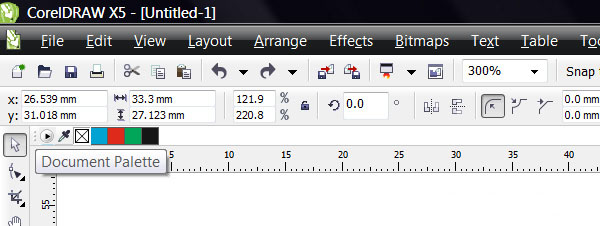
У верхній частині програми ви можете помітити додаткову палітру кольорів, кольорів дуже мало або взагалі немає кольорів
За бажанням ви можете змінити товщину ланцюга, але це не так важливо, тому цей крок найкраще пропустити.
Оскільки намальована площа є основою нашої майбутньої візитної картки, розміри, які ми визначали раніше. Встановіть отриманий прямокутник у центрі.
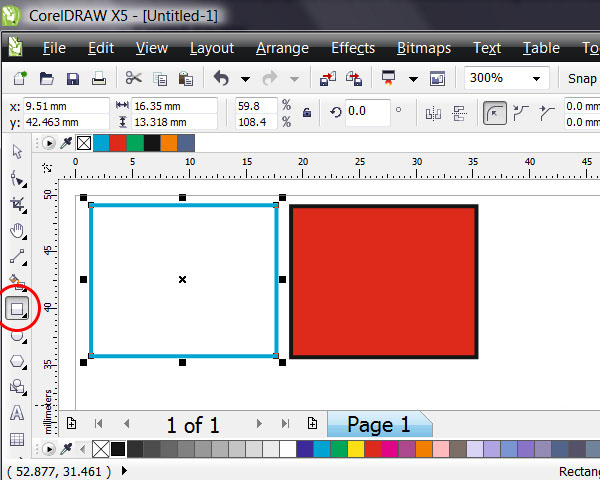
Виділіть інструмент квадратного вибору. Клацніть на палітрі кольорів правої кнопки миші, затопить ланцюг, натискання лівої кнопки миші затопить весь квадрат
Перш ніж переходити до заповнення інтер'єру візитної картки, намалюйте ще один всередині створеного прямокутника, але розміри яких становлять 86 мм і 46 мм. Саме цей прямокутник можна безпечно вважати безпечною зоною, яка ні за яких обставин не підпадає під обрізку типографічного ножа. Безпосередньо в цій безпечній зоні всі графічні об'єкти повинні бути розташовані.
Крок 2
Тепер вибирайте геометричні форми та поставте їх оригінальним способом всередині вибраної області. Професіонали зосереджуються на тому, що під час створення візитної картки вітається мінімалізм, тому не рекомендується подолати карту непотрібними графічними об'єктами.
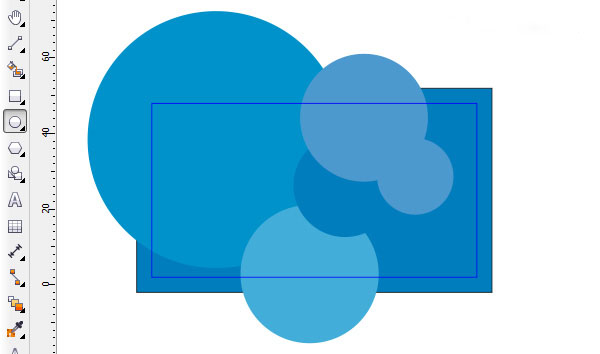
Просто виберіть інструмент інструменту Ellipce і влаштуйте коло в довільному порядку
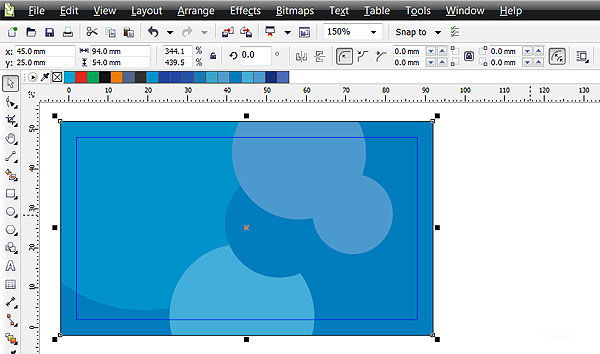
Вибирайте кольори, розміри, композицію або намалюйте щось своє
Основна перевага візитної картки - це її текстова інформація, яка надає інформацію про власника, її контакти. Щоб записати текст, слід використовувати текстовий інструмент. Коли написана текстова інформація, ви можете перейти до її вдосконалення, вибираючи шрифт, його розмір.

Виберіть інструмент текстового інструменту з бічного меню інструментів та проектуйте текст
Зважаючи на це, в принципі, процес створення завершується, залишається зберегти створену візитну картку у форматі, в якому потребує друкарня.
Натиснувши на параметр "Зберегти", зображення залишиться у форматі CDR. Деякі друкарні можуть зажадати перекладу тексту на криві. У цьому випадку спочатку ви повинні перейти до параметра "домовитись", а потім перейти до рядка "монастир до кривих".
Візитна картка може бути збережена у форматі PDF. Для цього вам потрібно буде перейти до підрозділу меню "Файл" та вибрати параметр "Опублікувати в PDF".
Якщо ви хочете розібратися, як зробити двосторонню візитну карту в CorelDraw, то алгоритм дій буде точно таким же. Так що після друку та різання візитних карток зображення збігаються, важливо витримати однакові параметри, перш за все, застосувати однакові розміри.
Створюючи візитні картки, користувач може використовувати готові шаблони, які значно спрощують виконання всіх завдань, але в той же час позбавляють людину можливості показати свою роботу.
З цієї причини кожен, хто повинен створити візитні картки, повинен вирішити, що для нього є пріоритетним. Якщо важливо швидко друкувати візитні картки, то ви можете використовувати готові -виготовлені шаблони, логотипи. Якщо ви хочете здивувати всіх оригінальними візитними картками, тоді не будьте лінивими та створюйте унікальну карту, тим більше, що в цьому процесі немає нічого складного.
- « Перевірка флешки або картки пам'яті на наявність помилок
- Редагування команд контекстних меню Windows »

